修正:BlackOps4の致命的なエラー
コールオブデューティフランチャイズの最新のテイクであるBlackOps4は、すべてのプラットフォームで2018年10月に世界中でリリースされました。ゲームはメカニズムに多くの新しい追加を楽しんでいますが、それでもプレイヤーが楽しむためのノスタルジックなCallofDuty要素が含まれています。
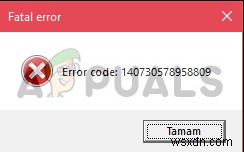
しかし最近、「 Black Ops 4 Fatal Error」という報告が多数ありました。 「。これにより、ユーザーがゲームをオンにできない場合や、プレイ中にゲームがクラッシュする場合があります。この記事では、エラーとその原因を調査し、解決策を提供します。
Black Ops 4の致命的なエラーの原因は何ですか?
エラーを調査しましたが、原因のいくつかは
- 管理者権限: ゲームに管理者権限がない可能性があります。
- ファイアウォールアクセス: Windowsファイアウォールが、ゲームがインターネットに接続するのをブロックしている可能性があります。
解決策1:管理者権限を付与する
ブラックオプス4が正しく機能するには、管理者権限が必要です。 Windowsでは、管理者権限がない場合、アプリがシステムに特定の変更を加えることを許可しないことがあります。そのため、この手順では、ゲームに管理者権限を付与する方法について説明します。
- 開く インストールディレクトリ ゲームの。
- 右クリック Black Ops 4 Launcher.exe およびプロパティを左クリック
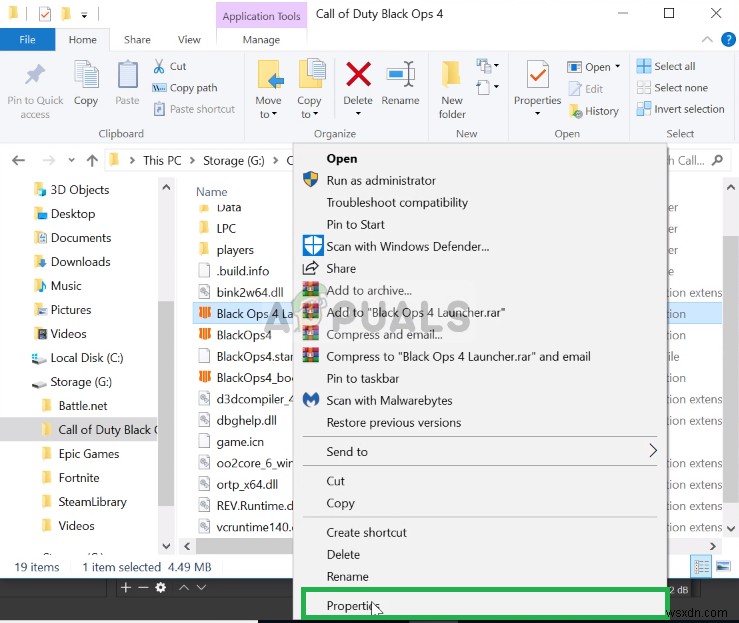
- 左クリック 互換性について 「管理者として実行」を確認してください ボックスがチェックされている 。
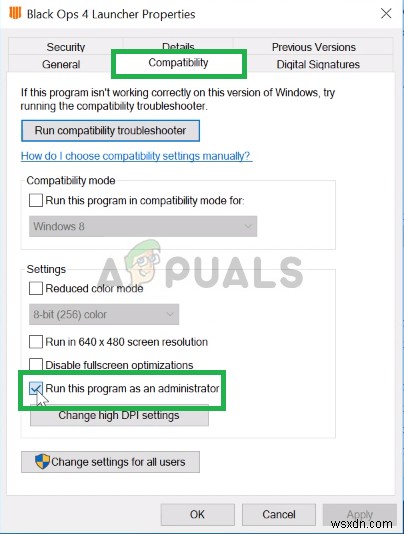
- 次に、 OKを押します 適用を左クリックします 。
- 同様に、 BlackOps4.exeを右クリックします。 プロパティを選択します
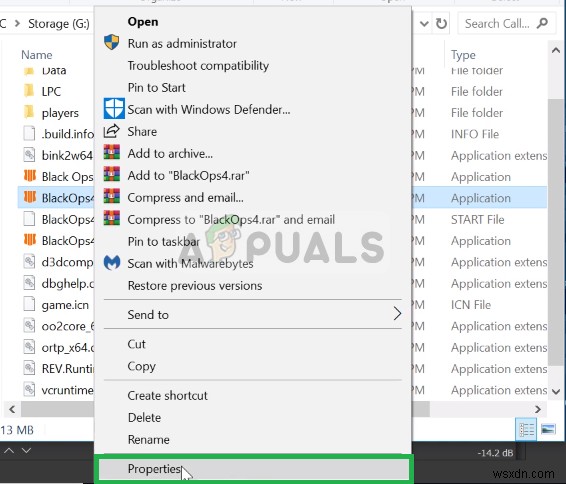
- 次に、左クリック 互換性 「管理者として実行」を確認してください ボックスがチェックされています。
- 同様に、Blackops4-boot.exe。に対してこのプロセスを繰り返します。
このプロセスは、ゲームに管理者権限がないために発生するゲームプレイ中のランダムなクラッシュを解決する必要があります。ただし、これで問題が解決しない場合は、次の手順に進みます。
解決策2:ファイアウォールでのアクセスの許可
場合によっては、ファイアウォールがアプリまたはアプリの特定の要素がインターネットに接続するのをブロックしますが、特にBlack Ops 4などの信頼できるタイトルを扱っている場合は、ほとんどの場合、これは単なる誤報です。 、BlackOps4がインターネットへの接続の問題に直面していないことを確認します。
- 下部右 タスクバーの手 WindowsDefenderアイコンをダブルクリックします
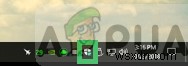
- そこから「ウイルスと脅威の保護」をクリックします 左側の」。
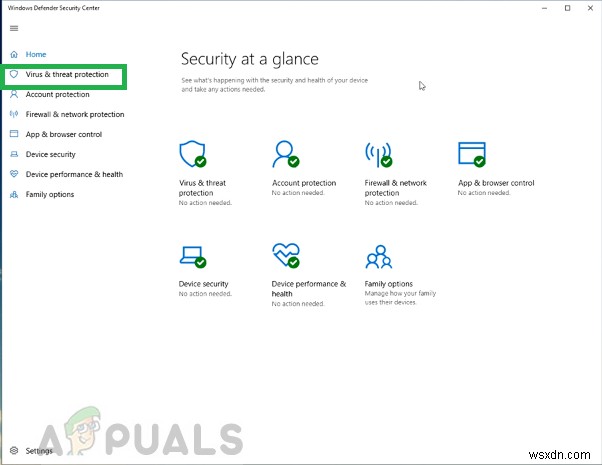
- そこからウイルスと脅威の保護設定をクリックします
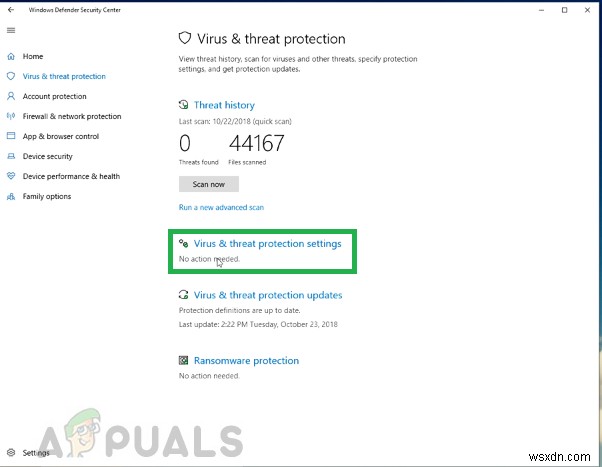
- そこから下にスクロール 除外の追加または削除をクリックします 除外の見出しの下。
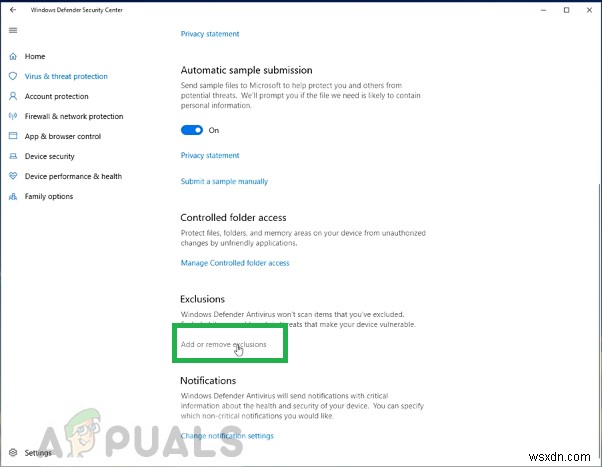
- そこから除外を追加を選択します 次に、必ずBattle.net全体を追加してください フォルダ。
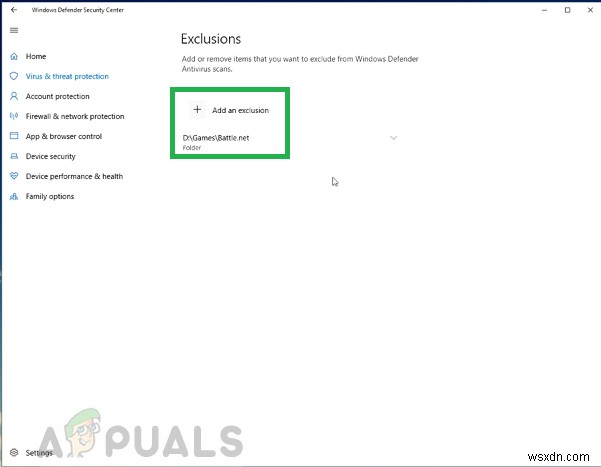
このプロセスでは、Black Ops 4がインターネットに接続でき、WindowsファイアウォールまたはWindowsDefenderがゲームの要素を停止していないことを確認する必要があります。これで、問題なくゲームを楽しむことができるはずです。
-
Windows 10でSteamエラーコード51を修正
Steam からゲームを起動すると、Steam エラー コード 51 が表示され、「ゲームを開始できませんでした」というエラー メッセージが表示されることがあります。これは、Skyrim や Dota などのあらゆる種類のゲームで発生する一般的なエラーです。このエラー コード 51 の Steam の問題は、古いバージョンの Steam と古いゲームを使用しているときに、PC で最も一般的に発生します。これがあなたに起こった場合、あなたは正しい場所にいます!議論された問題を解決するのに役立つ完璧なガイドをお届けします。 Windows 10 で Steam エラー コード 51 を修正する
-
Windows 10でWOW51900309エラーを修正
Windows 10 PC で World of Warcraft を起動しようとすると、WOW51900309 エラー コードが表示されることがあります。これは通常、ゲームのクラシック モードのベータ起動で発生します。これは、コンピューターにネットワークの問題やその他の確固たる理由がある場合にも発生します。お使いのコンピューターでも同じ問題に直面している場合、このガイドは効果的なトラブルシューティング ハックで WOW エラー 51900309 を修正するのに役立ちます。 Windows 10 で WOW51900309 エラーを修正する方法 Windows 10 PC の WOW
